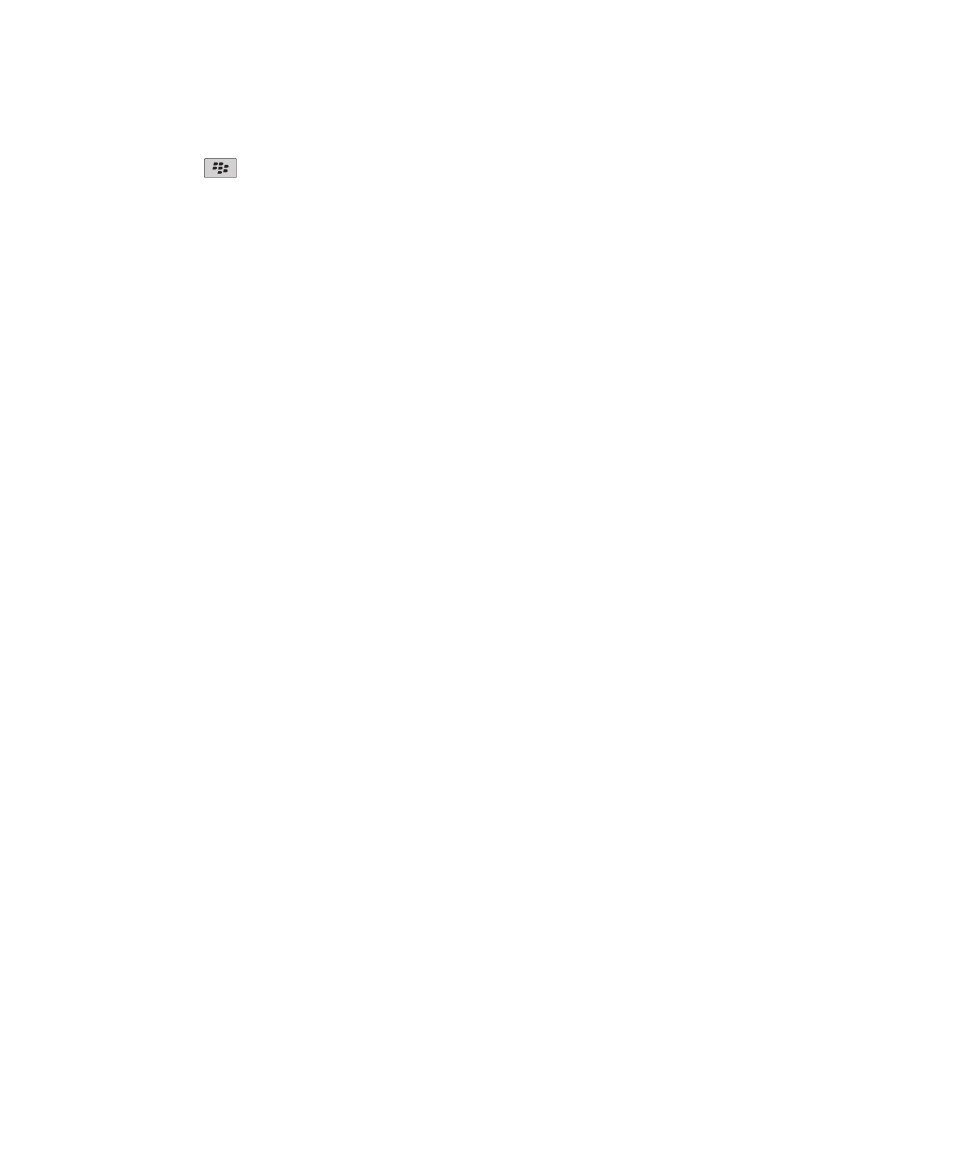
Fotocamera
A seconda del modello del dispositivo BlackBerry®, la fotocamera o la videocamera potrebbero non essere supportate o alcune
funzioni della fotocamera o della videocamera potrebbero non essere disponibili.
Scatto di una foto
1. Nella schermata iniziale, fare clic sull'icona della Fotocamera.
2. Se è stato attivato lo zoom digitale, far scorrere il dito sul trackpad verso l'alto o verso il basso per eseguire lo zoom avanti
o indietro.
3. Premere il tasto Accesso diretto destro .
L'immagine viene salvata nella cartella Immagini fotocamera dell'applicazione Immagini. Per aprire l'immagine, fare clic
sull'anteprima in fondo alla schermata.
Informazioni correlate
Registrazione di un video, 132
Modifica dell'impostazione flash per le foto scattate
1. Nella schermata iniziale, fare clic sull'icona della Fotocamera.
2. Per scorrere le impostazioni del flash, fare clic sull'icona del flash in fondo alla schermata.
Quando si chiude la fotocamera, l'impostazione del flash viene salvata.
Modifica della modalità di scena della fotocamera
È possibile cambiare la modalità di scena della fotocamera per ottimizzare le impostazioni per ambienti diversi. Le descrizioni
delle modalità di scena sono disponibili sulla fotocamera.
1. Nella schermata iniziale, fare clic sull'icona della Fotocamera.
2. Per modificare la modalità di scena della fotocamera, fare clic sull'icona della modalità di scena nella parte inferiore della
schermata.
3. Selezionare una modalità di scena.
Quando si chiude la fotocamera, la modalità di scena viene salvata.
Modifica della dimensione delle foto scattate
Maggiori sono le dimensioni di un'immagine, maggiore è lo spazio di memorizzazione richiesto.
1. Nella schermata iniziale, fare clic sull'icona della Fotocamera.
Manuale dell'utente
Multimedia
133
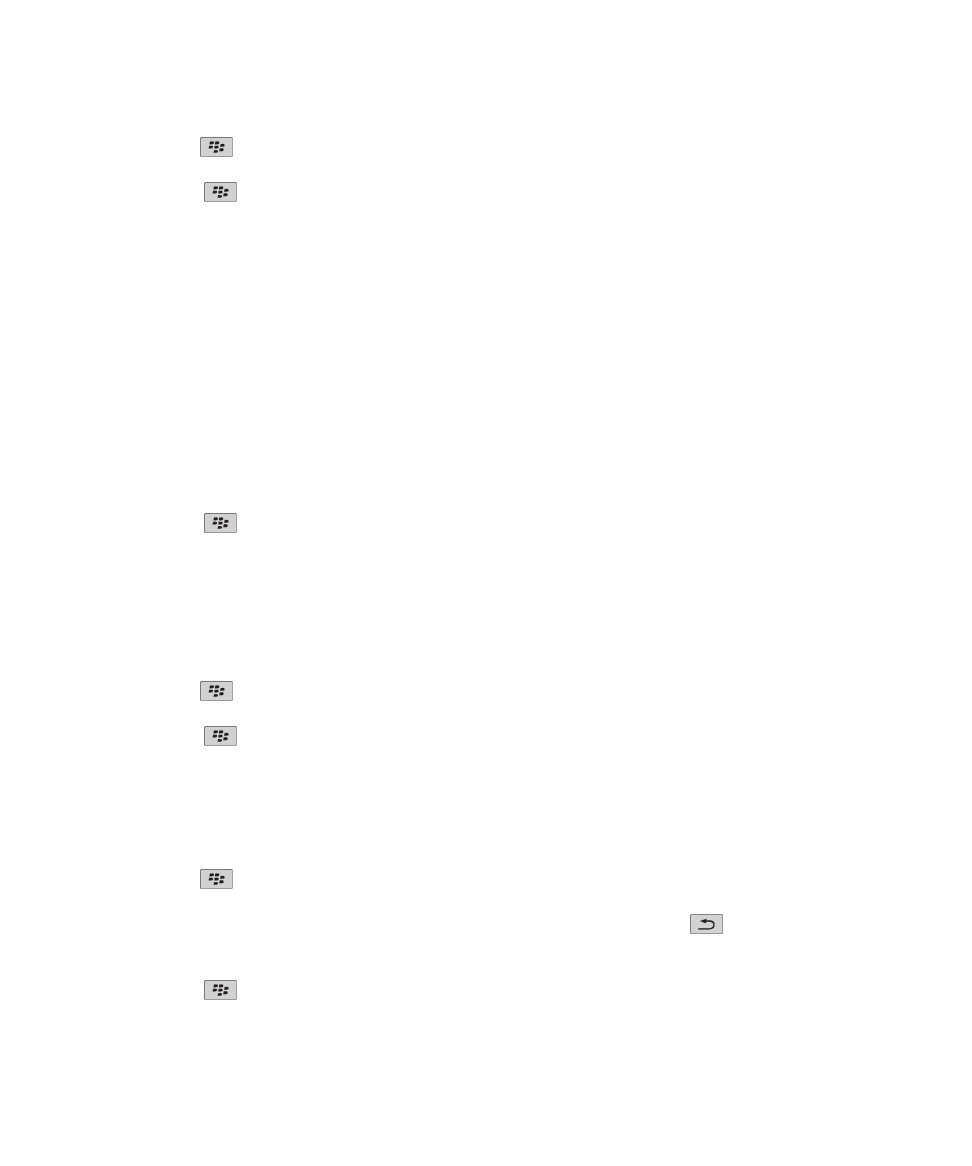
2. Premere il tasto
> Opzioni.
3. Modificare il campo Dimensioni immagine .
4. Premere il tasto
> Salva.
Informazioni correlate
Visualizzazione delle proprietà di un file multimediale, 128
Attribuzione di coordinate geografiche alle immagini scattate
L'opzione di attribuzione delle coordinate geografiche della fotocamera registra le informazioni geografiche della posizione in
cui si scatta una foto.
1. Nella schermata iniziale, fare clic sull'icona della Fotocamera.
2. Fare clic sull'icona delle coordinate geografiche nella parte inferiore della schermata.
Le informazioni sulle coordinate geografiche possono essere esaminate nelle proprietà dei file immagine.
Modifica dell'impostazione di messa a fuoco automatica
1. Nella schermata iniziale, fare clic sull'icona della Fotocamera.
2. Premere il tasto
> Messa a fuoco automatica,
• Per soggetti fermi, fare clic su Un solo scatto,
• Per i soggetti in movimento, fare clic su Continuo,
• Per disattivare la messa a fuoco automatica, fare clic su Disattivato,
Disattivazione dello zoom digitale della fotocamera
1. Nella schermata iniziale, fare clic sull'icona della Fotocamera.
2. Premere il tasto
> Opzioni.
3. Deselezionare la casella Zoom digitale .
4. Premere il tasto
> Salva.
Modifica della durata di verifica delle foto scattate
È possibile impostare quanto tempo la foto scattata rimane visualizzata sullo schermo oppure disattivare questa opzione in
modo da poter scattare immediatamente un'altra foto.
1. Nella schermata iniziale, fare clic sull'icona della Fotocamera.
2. Premere il tasto
> Opzioni.
• Per modificare la durata di verifica, impostare il campo Verifica immagini su un periodo di tempo.
• Per lasciare la foto scattata visualizzata sullo schermo fin quando non si preme il tasto ,
impostare il campo
Verifica immagini su Trattieni,
• Per impedire che la foto scattata resti visualizzata sullo schermo, impostare il campo Verifica immagini su Disattivato,
3. Premere il tasto
> Salva.
Manuale dell'utente
Multimedia
134
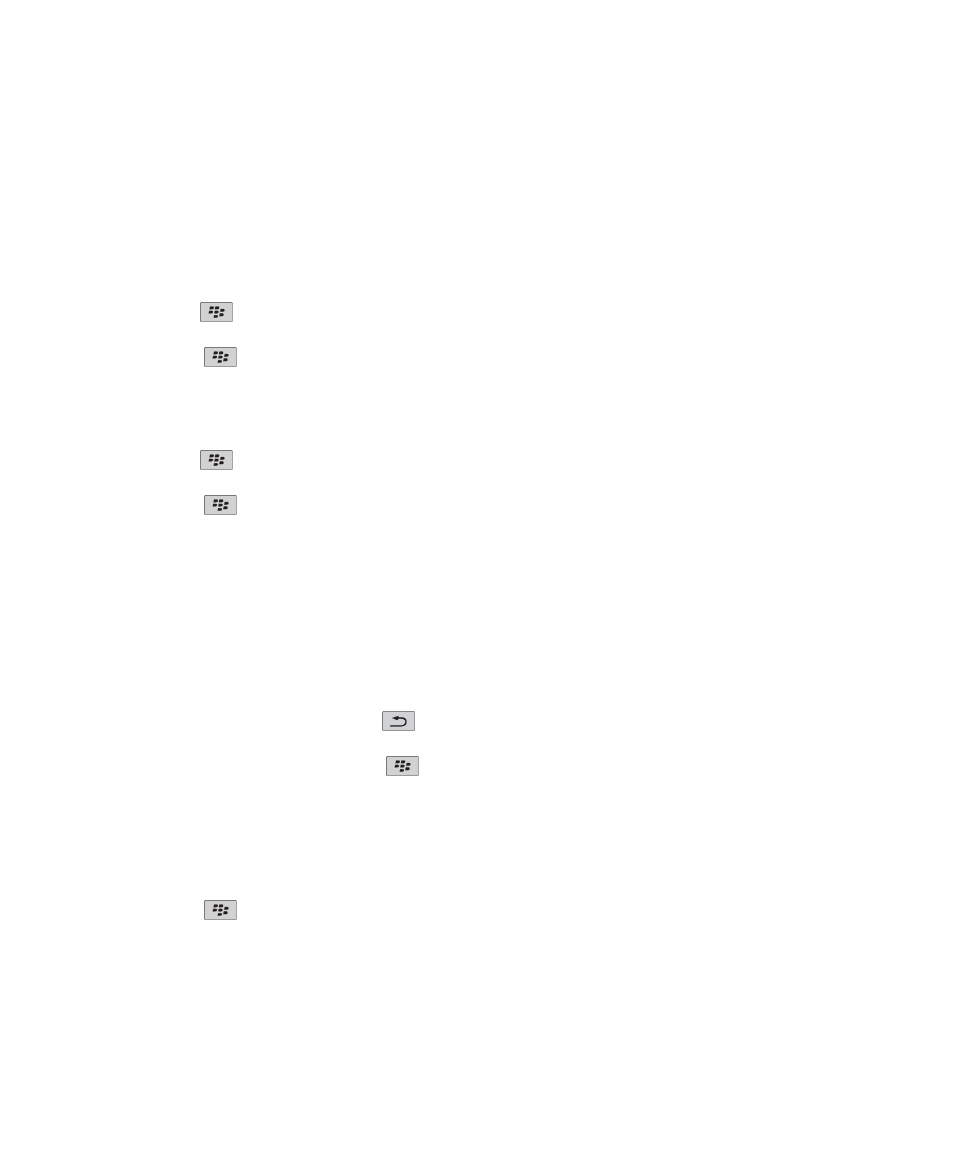
Modifica dell'impostazione di avviso della fotocamera relativo al numero
di immagini rimanenti
Quando la quantità di memoria disponibile per le immagini è inferiore a un determinato numero, viene visualizzato un avviso. È
possibile visualizzare il numero di immagini rimanenti nella sezione Memoria della schermata Opzioni.
1. Nella schermata iniziale, fare clic sull'icona della Fotocamera.
2. Premere il tasto
> Opzioni.
3. Modificare il campo Avvisa quando il numero di immagini rimanenti è .
4. Premere il tasto
> Salva.
Modifica della posizione di memorizzazione delle immagini scattate
1. Nella schermata iniziale, fare clic sull'icona della Fotocamera.
2. Premere il tasto
> Opzioni.
3. Modificare il campo Memorizza immagini .
4. Premere il tasto
> Salva.